
时间:2024-03-21 14:27:23作者:来源:人气:我要评论(0)
windows10系统内置多款小工具,日历就是其中的一种。有的用户觉得每次看日历都要找很麻烦,想要将日历设置到桌面上,那么应该怎么设置呢?打开控制面板,进入时钟、语言和区域,然后选择“向桌面添加时钟和工具”,之后在弹出的窗口中选中日历这个工具就可以了。回到桌面,你会发现桌面日历已经设置好了。
windows10桌面日历怎么设置:
1、点击左下角“开始”打开“控制面板”
2、在新界面选择“时钟、语言和区域”
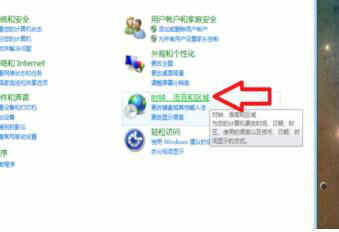
3、在“日期和时间”中选择“向桌面添加时钟和工具”
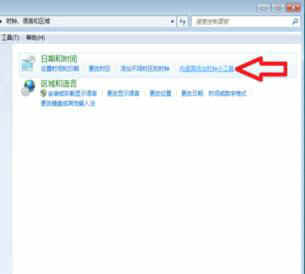
4、在弹出窗口双击“日历”即可
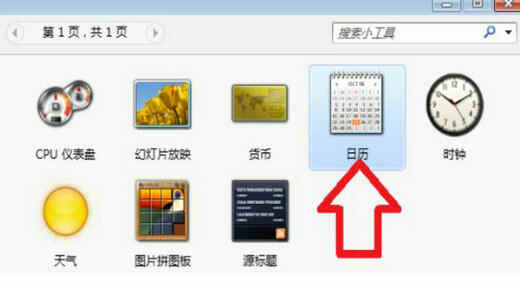
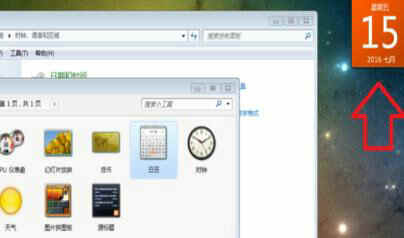
以上就是windows10桌面日历怎么设置 windows10桌面日历设置教程的全部内容,希望对大家有所帮助。
相关阅读 子网前缀长度怎么填win10 windows10子网前缀长度填写方法 windows10如何更换全局字体 windows10更换全局字体方法介绍 windows10无法启动edge怎么办 windows10无法启动edge修复方法 windows10自带游戏在哪里打开 windows10自带游戏位置介绍 windows10摄像头驱动怎么安装 windows10摄像头驱动安装步骤介绍 windows10注册表修改分辨率怎么操作 windows10注册表修改分辨率方法介绍 windows10没有恢复选项怎么办 windows10没有恢复选项解决方法 windows10如何看服务 win10怎么看服务方法介绍 windows10无法更新怎么办 windows10无法更新解决方法 windows10没有画图怎么安装 windows10没有画图工具安装方法
热门文章
 win10双屏独立显示一个玩游戏,一个看视频方法
win10双屏独立显示一个玩游戏,一个看视频方法
 Win10电视直播软件推荐:Hello, TV使用教程技巧
Win10电视直播软件推荐:Hello, TV使用教程技巧
 win10packages文件夹可以删除吗 win10packages文件夹怎么删除
win10packages文件夹可以删除吗 win10packages文件夹怎么删除
 win10怎么设置系统默认编码为utf-8 win10设置系统默认编码为utf-8方法介绍
win10怎么设置系统默认编码为utf-8 win10设置系统默认编码为utf-8方法介绍
最新文章
人气排行